1. 为什么要设置Windows 10电脑密码
在使用Windows 10电脑时,设置密码是非常重要的一项操作。这是因为电脑存储了我们大量的个人数据和敏感信息,如果没有密码保护,任何人都能够轻松访问我们的电脑,这将给我们的隐私安全带来很大的威胁。因此,设置Windows 10电脑密码是保护个人隐私和数据安全的重要步骤。
2. 如何设置Windows 10电脑密码
2.1 使用Windows 10默认密码设置方法
Windows 10提供了默认的密码设置方法,以下是具体步骤:
第一步: 在任务栏的右下角找到“通知”图标,然后点击“所有设置”。
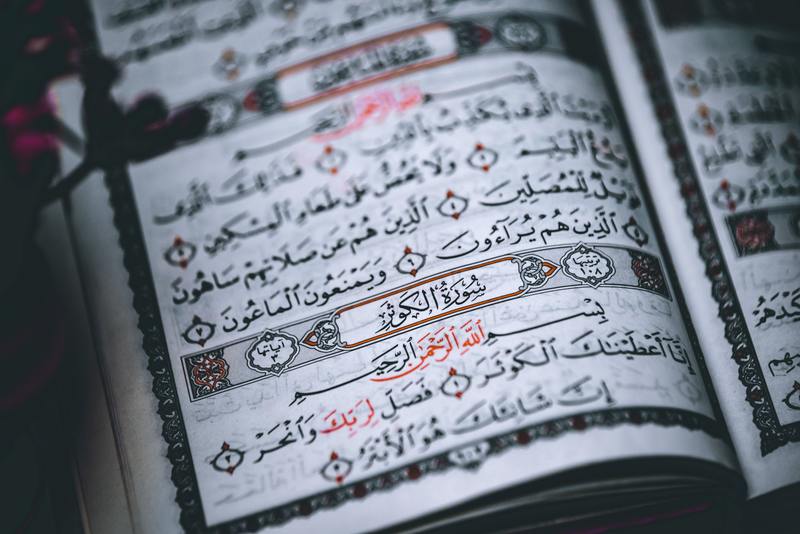
第二步: 在“设置”窗口中,点击“帐户”选项。
第三步: 在左侧导航栏中,选择“登录选项”,然后在右侧找到“密码”选项卡。
第四步: 点击“添加PIN”,然后按照提示设置一个PIN码。PIN码是一个短码,用于替代传统的密码登录。它更加方便和快捷,但安全性稍低于复杂的密码。
第五步: 输入你的微软账户密码来确认设置。
2.2 使用复杂密码设置方法
如果你希望设置一个更加复杂的密码,以提高安全性,以下是具体步骤:
第一步: 同样进入“登录选项”,然后点击“密码”选项卡。
第二步: 点击“更改”按钮,在弹出的窗口中输入你的当前密码。
第三步: 输入你想要设置的新密码,确保密码足够复杂,使用包含大写字母、小写字母、数字和特殊字符的组合密码。
第四步: 点击“下一步”来完成密码设置。
3. 密码设置注意事项
3.1 密码长度和复杂度
为了保障密码的安全性,密码设置应遵循以下原则:
密码长度应至少为8个字符,越长越好。
密码应包含至少一个大写字母、一个小写字母、一个数字和一个特殊字符。
避免使用与个人信息相关的密码,如生日、手机号码等。
避免使用常见的密码,如"12345678"或"password"等。
定期更改密码,以提高密码的安全性。
3.2 忘记密码时的应对措施
如果不慎忘记了密码,以下是找回密码的几种方法。
使用微软账户密码重置:如果你的Windows 10电脑与微软账户绑定,可以通过微软账户密码重置来找回密码。
使用备用管理员账户:如果你曾经创建过备用管理员账户,可以使用备用管理员账户来登录并重置密码。
使用安全问题重置密码:在设置密码时,可以选择设置一些安全问题。当忘记密码时,可以通过回答这些安全问题来重置密码。
4. 密码安全的重要性
设置Windows 10电脑密码是保护个人隐私和数据安全的重要措施。一个强密码可以有效防止他人非法访问我们的电脑和个人信息,从而保护我们的隐私安全。此外,定期更改密码也是提高密码安全性的重要方法。因此,我们应该养成设置强密码和定期更改密码的习惯,以确保我们的电脑和个人信息得到充分的保护。










